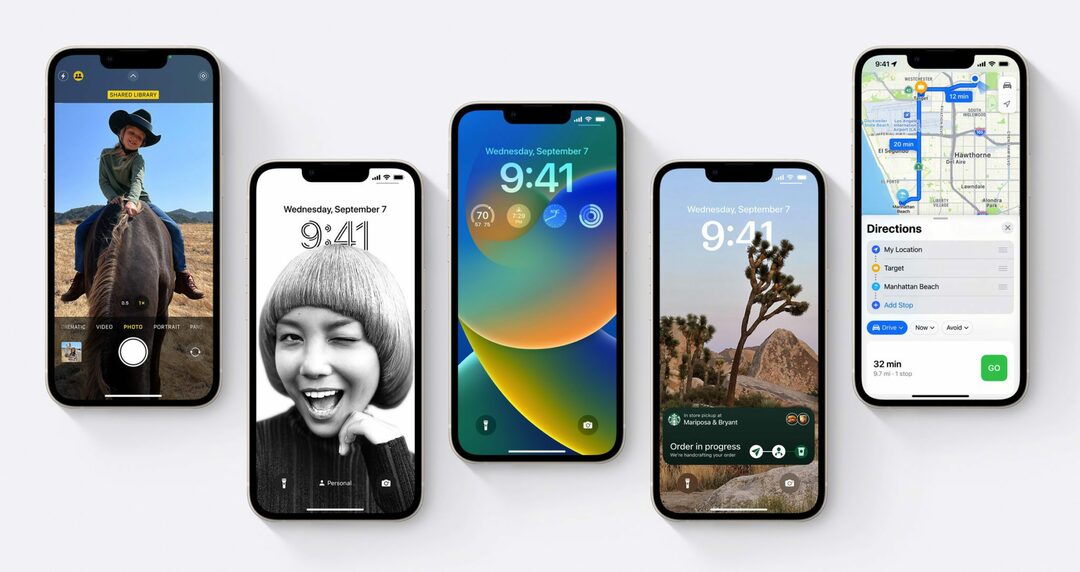Щороку, раз на рік, є особливий день, коли Apple випускає нове оновлення iOS. І для більшості з нас це день, коли наш iPhone починає відчувати себе як новий телефон, і вам не потрібно витрачати ні копійки. Сьогодні той день, тому ми збираємося розповісти про найкращі функції iOS 16, які вам варто спробувати прямо зараз.
Щоб було зрозуміло, ми не будемо охоплювати все. Це займе занадто багато часу. Для цього перевірте ця сторінка від Apple. Він охоплює все, хоча це не так глибоко, як ми збираємося в цій публікації.
Крім того, у цій публікації ми не будемо розповідати про особливості iPad. Сьогодні на AppleToolBox має з’явитися допис, який розповідатиме про це. Отже, хоча більшість із цих функцій також є на iPad, є деякі ексклюзивні функції iPad, про які ми розповімо в окремій публікації.
Гаразд, тепер ми всі знаємо, для чого ми тут, тож приступаємо!
Як встановити та почати використовувати функції iOS 16
По-перше, перш ніж перейти до конкретних функцій iOS 16, давайте розглянемо, як ви можете отримати до них доступ. Ось що вам потрібно, щоб встановити та почати використовувати iOS 16.
Перше, що вам знадобиться, це пристрій, який підтримує iOS 16. Ось усі пристрої, які можуть працювати з iOS 16:
- iPhone 14 і 14 Plus/Pro/Pro Max
- iPhone 13 і 13 mini/Pro/Pro Max
- iPhone 12 і 12 mini/Pro/Pro Max
- iPhone 11 і 11 Pro/Pro Max
- iPhone XS і XS Max
- iPhone XR
- iPhone X
- iPhone 8
- iPhone 8 Plus
- iPhone SE (2-го покоління або новішого)
Якщо у вас немає одного з цих пристроїв, то, на жаль, ви не зможете оновитися до iOS 16. Це один із тих років, коли Apple припинила підтримку багатьох пристроїв, тому, ймовірно, є пристойна частина користувачів, які залишилися позаду після цього оновлення.
Це значною мірою тому, що це оновлення зосереджено на функціях, які покладаються на Neural Engine, синхронізуються з іншими пристроями Apple і змінюють основні функції вашого iPhone. Старіші пристрої не справляються з цим оновленням, тому їх залишають на iOS 15.
Якщо у вас є один із цих пристроїв, тоді відкрийте Налаштування додаток, торкніться Загальний, потім торкніться Оновлення програмного забезпечення. Ви побачите опцію оновлення до iOS 15.7 або, якщо подивитися трохи нижче, щоб оновити до iOS 16. iOS 15.7 містить оновлення безпеки, щоб зробити ваш iPhone більш безпечним, тому це хороший варіант для тих, хто хоче захистити свій пристрій, але не цікавиться iOS 16.
Якщо вам потрібна iOS 16, тоді виберіть опцію оновлення під iOS 15.7. З цим оновленням ви отримаєте ті самі функції безпеки, а також усе інше, що є новим. Для більшості користувачів оновлення займе близько 30 хвилин, оскільки вам потрібно завантажити оновлення, зачекати, доки воно обробиться, а потім, зрештою, встановити його.
Після того, як ви його встановили, ви готові почати використовувати нові функції!
Найкращі функції iOS 16, доступні прямо зараз
А якщо говорити про ці нові функції, давайте подивимося, які нові функції iOS 16 приготували для вас. Спочатку ми почнемо з найцікавішого, візуального, а потім перейдемо до дрібніших деталей, які все ще заслуговують на увагу. Як згадувалося раніше, ми не збираємося висвітлювати все нове в цьому оновленні, а лише великі цікаві речі.
Налаштування екрана блокування за допомогою віджетів
Безумовно, найбільш візуальною та захоплюючою з нових функцій iOS 16 є можливість налаштувати екран блокування. У минулому єдиним способом налаштувати екран блокування була зміна шпалер.
Однак тепер ви можете змінювати шрифт дати й часу, додавати віджети та навіть фонові шпалери взаємодіяти з текстом екрана блокування (у певних ситуаціях).
Щоб возитися з цією функцією, відкрийте Налаштування, прокрутіть вниз і торкніться Шпалери, а потім натисніть Налаштувати під екраном блокування. Крім того, ви можете заблокувати свій iPhone, а потім натиснути й утримувати екран блокування. Відкриється можливість перемикання між екранами блокування, а також налаштування поточного екрана блокування.
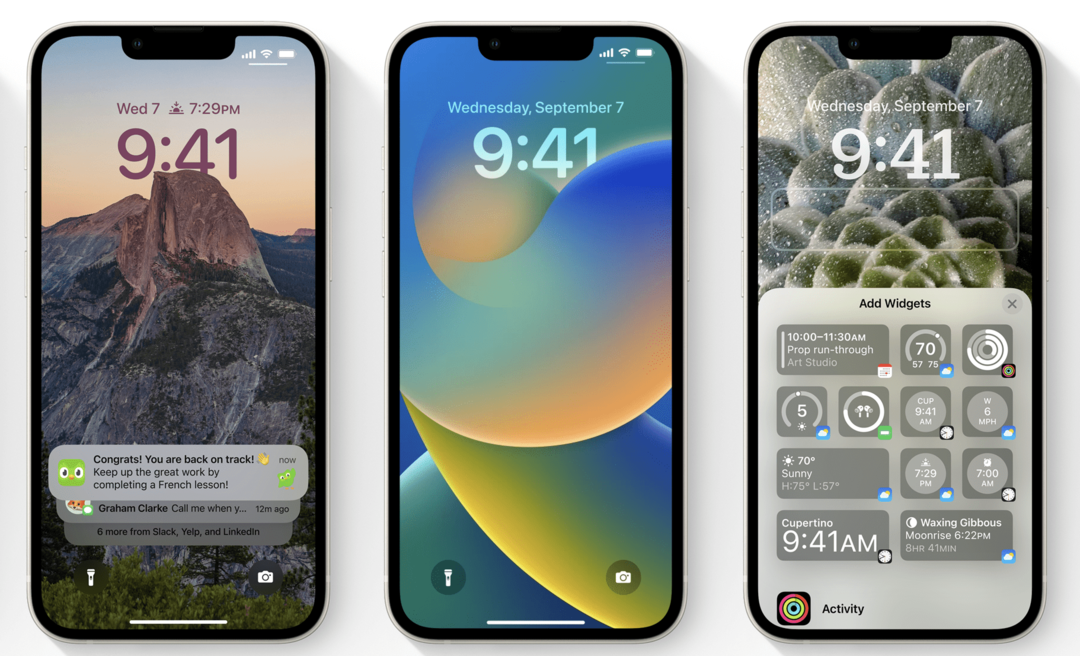
Коли ви натискаєте Налаштувати, ви матимете можливість:
- Гортайте між різними фотофільтрами
- Виберіть різні фотографії для екрана блокування
- Змініть кадрування фотографії на екрані блокування
- Налаштуйте шрифт для поточного часу, торкнувшись часу
- Змініть віджет «Дата» у верхній частині екрана на інший віджет
- Додайте/редагуйте більші віджети, які відображаються під поточним часом
І це майже все! Ви дізнаєтеся більше, попрацювавши з ним, а потім, коли я його описую, тож пограйте з ним!
Крім того, як згадувалося, якщо ваша фотографія шпалер має чіткий об’єкт, як-от портрет людини, і вони правильно розташовані, ви можете мати частину їхньої особи лише трохи перекривати час, створюючи акуратний шар ефект. Ймовірно, вам знадобиться сфотографувати спеціально для цієї мети, щоб змусити його спрацювати, але все одно це акуратно, якщо це те, що вас цікавить.
Створення унікальних шпалер для кожного з ваших налаштувань Focus
Спираючись на можливість налаштувати екран блокування, є функція, яка дозволяє створювати унікальні шпалери для кожного з ваших налаштувань фокусу. Для тих, хто не пам’ятає, Focus — це функція з iOS 15, яка дозволяє змінювати головний екран залежно від того, чи перебуваєте ви в робочому режимі, особистому режимі, режимі за замовчуванням, режимі водіння тощо. Подумайте про це як про розширений режим «Не турбувати».
Що ж, з новими функціями iOS 16 тепер ви можете використовувати Focus для налаштування зовнішнього вигляду екрана блокування. Таким чином це виглядатиме по-одному, коли ви перебуваєте в режимі «Особиста зосередженість», по-іншому в режимі «Зосередженість на роботі» тощо.
Щоб грати з цією функцією, відкрийте Налаштування додаток, торкніться Фокус, а потім виберіть режим фокусування, для якого ви хочете створити власний екран блокування. Ви побачите розділ із позначкою НАЛАШТУВАННЯ ЕКРАНІВ, із зображеннями домашнього екрана та екрана блокування під ним. Під кожним із них є Редагувати кнопку, яку можна натиснути, щоб налаштувати вигляд цих екранів.
Це працює здебільшого так само, як створення власного екрана блокування, за винятком того, що він призначений для конкретного фокусу. Тож усі ті самі речі, про які ми згадували вище, застосовуються і тут!
Підніміть об’єкт фотографії дотиком
Ще одним захоплюючим доповненням до функцій iOS 16 є можливість підняти об’єкт фотографії, утримуючи палець на об’єкті фотографії. Функція називається Visual Lookup, і вона працює краще, ніж я очікував. Тим не менш, є деякі обмеження.
Як згадувалося, щоб це спрацювало, ви вибираєте фотографію в програмі «Фотографії», тримаєте палець на об’єкті (об’єкт, людину або домашню тварину, яка займає більшу частину зображення), і вона повинна підніматися, дозволяючи перетягувати об’єкт навколо. Ви також помітите виділену анімацію, яка показує межі виявленого об’єкта.
Звичайно, щоб це працювало, ваше зображення має мати об’єкт, який буде відрізнятися від фону. Зображення слів на сторінці, ліс або ряд будівель навряд чи матиме підйомний сюжет.
Однак зображення людини, домашньої тварини або предмета на фоні має легко підніматися.
Я помітив, що ця функція не працює дуже добре, якщо фотографія має низьку роздільну здатність. Фотографії, які я зробив за допомогою iPhone, працюють досить добре, тоді як зображення, збережені з Інтернету, мають неоднозначні результати.
Чесно кажучи, я не зовсім впевнений, для чого я зрештою використаю цю функцію. Але це, тим не менш, гарно та чудовий приклад роботи Neural Engine (який використовує машинне навчання).
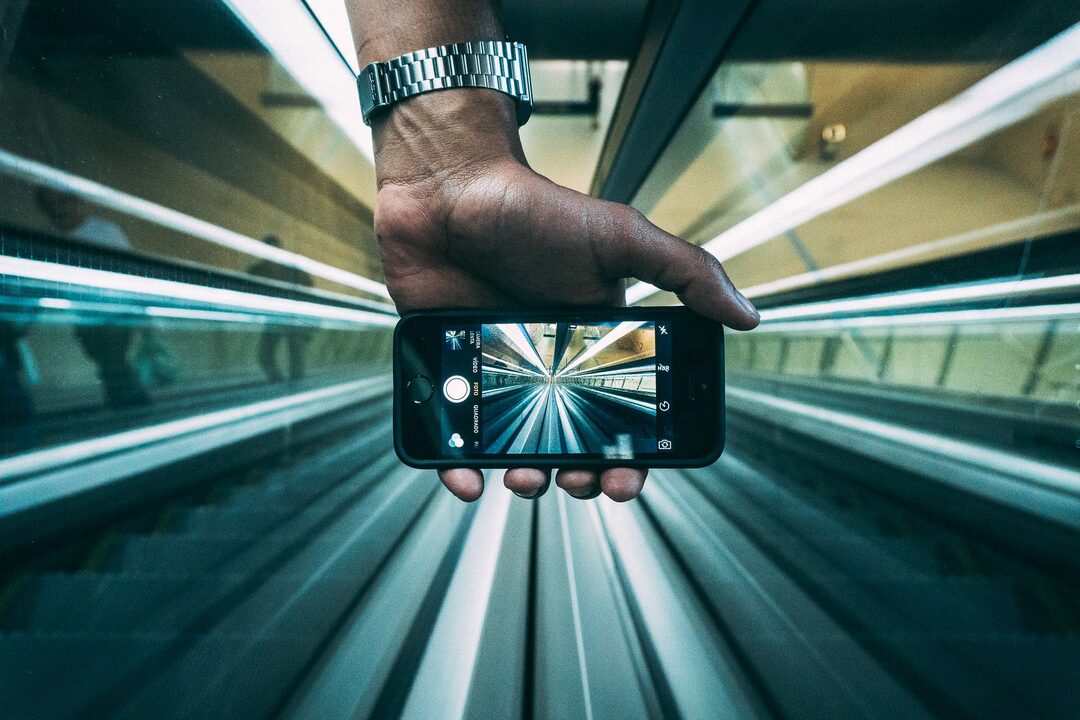
Увімкніть тактильний відгук на клавіатурі
Дещо другорядною функцією в iOS 16 є можливість увімкнути тактильний відгук на клавіатурі. Хоча це незначно, я відчуваю, що це може мати великий вплив на відчуття вашого iPhone.
Щоб увімкнути його, відкрийте Налаштування додаток, торкніться Звуки та тактильні відчуття, прокрутіть вниз і торкніться Відгуки про клавіатуру, потім увімкніть перемикач поруч із Тактильний торкнувшись його. Ви також можете ввімкнути звук для клавіатури, хоча це не нова функція.
Після ввімкнення цієї функції ваша клавіатура iPhone створить відчуття, ніби вона клацає під час введення. Я скажу, що, принаймні на моєму iPhone 11, це не надто стабільна функція. Іноді клацання затримуються або трохи заїкаються, намагаючись наздогнати мою швидкість набору. Це не серйозна проблема, але все ж варто звернути увагу. Спробуйте і подивіться, чи сподобається вам!
Завдяки функціям iOS 16 заплануйте надсилання електронних листів у будь-який час
Хоча я не сподіваюся, що всі будуть так радіти цій функції, як я, я впевнений, що є частина користувачів iPhone, для яких це буде неймовірно корисним.
Це можливість планувати надсилання ваших електронних листів за допомогою однієї з нових функцій iOS 16. Ви можете написати електронний лист, а потім натиснути й утримувати синю кнопку «Надіслати». Ви побачите кілька попередньо встановлених параметрів, які можна вибрати, або ви можете запланувати точний час.
І це майже все! Неймовірно зручна функція, яку я не можу повірити, що досі не додали. Це особливо корисно для тих, хто багато листується електронною поштою під час роботи, оскільки дозволяє писати електронні листи в будь-який час доби та надсилати їх у звичайний робочий час. Чудово підходить для людей, які (як я) нічні сови.
Новий вигляд сповіщень, «Зараз грає» тощо
Наступною в нашому списку нових функцій iOS 16 є та, яка, можливо, могла бути трохи вище в списку. Причина, чому я перемістив його трохи нижче, полягає в тому, що вам не потрібно нічого робити, щоб він працював. Просто оновіть свій iPhone, і ви помітите цю різницю. Тим не менш, це варто згадати, оскільки це серйозна візуальна зміна.
Тепер ваші сповіщення відображатимуться внизу екрана блокування. Раніше вони просто товпилися над екраном блокування, закриваючи шпалери. Тепер вони акуратно з’являються внизу екрана. Ви можете прокручувати їх угору або вниз, щоб приховати.
Ще одна візуальна зміна екрана блокування — інтерфейс «Зараз відтворюється». Він набагато більший, займає весь екран блокування в дуже гарний спосіб. Просто вставте свій улюблений альбом і подивіться, як обкладинка альбому випереджає екран блокування. Я вважаю, що це виглядає справді чудово та є неймовірним покращенням порівняно з попереднім інтерфейсом «Зараз грає».
І, звичайно, в iOS 16 є маса інших візуальних покращень. Наприклад, я помітив, що параметри, які з’являються, коли ви виділяєте фрагмент тексту, тепер виглядають інакше, ніж раніше.
Редагувати та скасовувати надсилання повідомлень
Однією з найзручніших функцій iOS 16 є можливість редагувати текстові повідомлення та скасовувати їх. Ви правильно прочитали. Тепер ви можете надіслати текстове повідомлення, довго натиснути на нього, скасувати надсилання або відредагувати його.
Заковика тут у тому, що (ви здогадалися) це працює лише з iMessage. Тому обидві сторони повинні мати iPhone. Крім того, ви можете скасувати надсилання повідомлення лише протягом перших двох хвилин. Через дві хвилини його заблоковано.
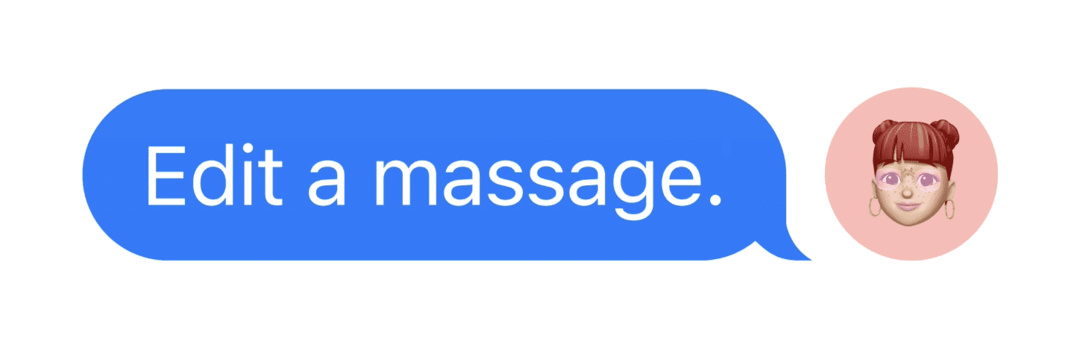
Подібне обмеження існує для редагування повідомлень. Ви можете редагувати їх лише п’ять разів. Після цього вони також блокуються. Крім того, відредаговані повідомлення відображатимуться як «Відредаговано». Тож ви не можете редагувати повідомлення, приховуючи при цьому той факт, що воно редаговано.
Ще одна чудова функція, яку я хотів додати сюди, полягає в тому, що тепер ви можете прокручувати аудіоповідомлення в iMessage вперед і назад. Раніше вам потрібно було відтворити все повідомлення, якщо ви зупинили його відтворення. Надзвичайно корисно, просто подумав закинути це сюди!
Використовуйте фільтрацію фокусу, щоб ще більше контролювати те, що ви бачите
Якщо ви знайомі з iOS 15, ви, напевно, вже знаєте про Focus. Ми розглянули це трохи раніше в цій статті.
Що ж, в iOS 16 ця функція отримала додаткову перевагу. Тепер ви можете використовувати фільтрацію фокусу, яка дозволяє контролювати вміст у програмах, які ви бачите, а не лише самі програми.
Таким чином, ви можете відфільтрувати робочі електронні листи в режимі «Особистий фокус» і особисті текстові повідомлення в режимі «Робочий фокус». Це досить легко налаштувати в Налаштування додаток під Фокус.
Очевидно, що це не для всіх, враховуючи, що це щось на кшталт майстрування. Але для тих, хто вже налаштував функцію Focus, це додає до неї ще один рівень.
SharePlay тепер працює в Повідомленнях
SharePlay — це ще одна функція, яка була випущена з iOS 15 і стає ще кращою з функціями iOS 16. Тепер ви можете використовувати SharePlay у Повідомленнях, і, на відміну від минулого року, він працює прямо зараз.
Обом людям потрібно оновити iOS 16, але як тільки вони це зроблять, ви можете почати використовувати цю функцію відразу. Я вже грав з ним зі своїм партнером, слухаючи музику один з одним таким чином.
Налаштування веб-сайту тепер синхронізуватимуться з функціями iOS 16
Це одна з менших функцій iOS 16, яку я не впевнений, що більшість людей помітить. Але як для людини, яка використовує індивідуальні налаштування майже для кожного веб-сайту, цей — знахідка.
Щоразу, коли ви налаштовуєте налаштування для веб-сайту на одному пристрої, ці налаштування для цього веб-сайту синхронізуються на всіх ваших пристроях. Отже, якщо ви завжди хочете використовувати режим Reader для певного веб-сайту, ви можете встановити його на своєму iPhone і синхронізувати це налаштування на вашому Mac і/або iPad.
Існують інші параметри, як-от запит мобільної або настільної версії веб-сайту, які також запускають синхронізацію між пристроями. Це дуже зручна економія часу.

Диктування, Siri та Карти трохи кращі
Наближається до кінця наш список функцій iOS 16, і це підбірка деяких корисних функцій.
Диктант тепер працює набагато краще, ніж раніше. Ви можете ввімкнути його, і він слухатиме, що ви говорите, не приховуючи клавіатуру. Тож ви можете говорити, друкувати, говорити, друкувати, перемикаючись між ними під час роботи, не вмикаючи та вимикаючи диктування. Корисно, особливо якщо ви не знаєте, як пишеться певне слово, але все одно хочете продовжувати друкувати.
Siri також трохи краща, вона робить більше без доступу до Інтернету. Ви можете вимкнути запит Siri, чи впевнені ви, що хочете надіслати повідомлення, щоб повідомлення було надіслано відразу після того, як ви закінчите його диктувати. І ви можете завершити телефонний дзвінок, сказавши: «Привіт, Сірі, поклади трубку», хоча всі учасники дзвінка почують вас.
І, нарешті, Карти також отримали кілька цікавих оновлень. Ви можете вперше додати кілька зупинок до маршруту, додати проїзні картки в Wallet і перевірити ціни на проїзд у додатку Карти.
Відстежуйте свої ліки в додатку Health
Нарешті, Apple додала можливість відстежувати ваші ліки в додатку Health. Ця функція досить надійна. Ви можете додати ліки, які ви приймаєте регулярно або за потреби. І ви можете відстежувати, коли ви берете їх у програмі.
Це дозволяє легко переконатися, що ви приймаєте ліки, коли вам потрібно. І це корисний спосіб показати своєму лікарю, що ви приймаєте ліки.
Одним із чудових аспектів цієї функції є те, що ви можете вказати, як виглядатимуть ваші ліки, змінюючи його форму, колір і форму в додатку Health під час додавання.
Єдине, чого не вистачає, це підрахунок ліків. Ви не можете додати, скільки ліків у вас залишилося, або встановити нагадування, коли вам потрібно поповнити ліки. Одне лише це може змусити мене не використовувати цю функцію, хоча я ще не впевнений. Ми побачимо.
Почніть користуватися найкращими функціями iOS 16 вже сьогодні
І це все! Це найкращі функції iOS 16, які я рекомендую вам почати використовувати прямо зараз. Його легко та безкоштовно оновити, і ви отримаєте від цього багато користі. Це одне з найкращих оновлень за останній час, тому обов’язково перевірте його!
Щоб отримати більше інформації, новин і посібників щодо всього, що стосується Apple, перегляньте решту блогу AppleToolBox.
Побачимось наступного разу!